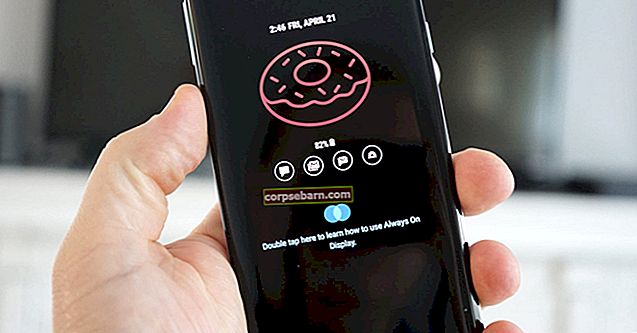Galaxy Note 4 je telefon nabitý funkcemi, který nabízí vše, jako je vynikající fotoaparát, velká obrazovka a spousta funkcí. Uživatelé však čelí velkým problémům s poznámkou 4. Nejběžnější problémy Galaxy Note 4 a jejich řešení jsou popsány zde.
Viz také- Jak opravit obrazovku Galaxy Note 4, zůstává po telefonních hovorech černá
Životnost baterie
Špatná výdrž baterie je velmi častá stížnost, která přichází od většiny uživatelů. Starý telefon může časem ztratit kapacitu baterie, ale v případě nového telefonu je třeba správně spravovat využití, aby se zabránilo nejrychlejšímu vybíjení baterie. Nezapomeňte, že úplnému aktivování baterie u nového telefonu trvá několik dní. Zde je vysvětleno řešení slabé výdrže baterie Galaxy Note 4.
Co dělat
> Přejděte do nastavení> Baterie> Využití baterie a zobrazí se všechny aplikace a baterie, které používají. Pokud tedy existuje nějaká aplikace, která není užitečná, ale vyčerpává maximální procento baterie, můžete ji smazat a prodloužit tak životnost baterie.
> Restartujte telefon.
> Rootujte svůj telefon a poté odstraňte veškerý bloatware, který byl v telefonu předinstalován.

> Poslední možností je přejít na obnovení továrního nastavení.
Problém s citlivostí tlačítka Zpět
Citlivost tlačítka Zpět je dalším problémem, kterému čelí někteří uživatelé Galaxy Note 4. V tomto případě se stane, že tlačítko Zpět ztratí citlivost a nebude reagovat na všechny dotyky.
Co dělat
Toto je hardwarový problém, který je vyřešen sestavou předního LCD. Můžete to udělat sami nebo si to nechat udělat technikem nebo dopravcem.
Zaostává
Zpoždění je dalším problémem v Galaxy Note 4 a provoz telefonu se stává velmi těžkým, když značně zaostává. Otevírání aplikací, přechod na domovskou obrazovku, psaní čehokoli na klávesnici, obecná navigace a další věci zabere hodně času a někdy se objeví velké koktání, které je opravdu otravné. Možná řešení tohoto problému jsou uvedena níže.
Co dělat
> Nejprve přejděte do nastavení> o zařízení a klepněte na něj sedmkrát. Opět se vraťte do nabídky nastavení, která přinese možnost pro vývojáře. Zde najdete měřítko animace oken, měřítko animace přechodu a měřítko doby trvání animátoru. Nastavte všechny tyto možnosti na „0“, abyste zabránili zaostávání.
> Hlas S je v Galaxy Note 4 dobrá vlastnost, ale to je jeden z hlavních důvodů zpoždění. Doporučuje se tedy vypnout možnost „otevřít pomocí domovského klíče“ v části Hlas S a poté v části Možnosti.
> Změna uživatelského rozhraní je dobrým řešením pro zpoždění.
> Aktualizujte zařízení pomocí nejnovějšího softwaru.
Bluetooth se nepřipojuje

Někteří uživatelé si stěžovali, že se nemohou připojit k Bluetooth, a přestože se Bluetooth někdy připojuje, ale nabízí omezené funkce.
Co dělat
> Zkontrolujte možnost Bluetooth v nastavení Galaxy Note 4 a proveďte požadovanou úpravu.
> Pokud máte příručku výrobce, je lepší jednou zkontrolovat postup připojení Bluetooth, abyste se ujistili, že jste to provedli správným způsobem.
> Obnovte připojení pomocí příručky. K tomuto problému někdy dochází, když dosáhl limitu připojení. Resetováním odstraníte všechna připojená zařízení a uvolníte mezery.
> Nakonec můžete pomoci některým aplikacím Bluetooth, které pomáhají při řešení problému s připojením.
Problém s připojením Wi-Fi
Pomalé připojení Wi-Fi nebo vůbec žádné připojení je problém v Samsung Galaxy Note 4, který lze vyřešit některými způsoby.
Co dělat
> První věcí, kterou byste měli udělat, je vypnout Wi-Fi i router vašeho telefonu. Počkejte několik okamžiků a poté je znovu otočte. Pokud problém přetrvává, zkuste se znovu připojit znovu.
> Přejděte do nabídky nastavení routeru a ujistěte se, že filtrování MAC adres není zapnuto. Nebo je lepší přidat MAC adresu Galaxy Note 4, kterou zjistíte přechodem na Wi-Fi> nastavení> Upřesnit.
> Nízký stav baterie může být důvodem problému s připojením Wi-Fi. Můžete to zkontrolovat v části nastavení> režim úspory energie a zjistit, zda tím nedochází k problému.
> Zadejte znovu podrobnosti o připojení Wi-Fi v telefonu v nastavení> Připojení Wi-Fi a vyberte připojení, které se pokoušíte připojit.
> Změna kanálu vašeho routeru může problém vyřešit, pokud k tomu dochází kvůli rušení některými blízkými routery.
Část 2